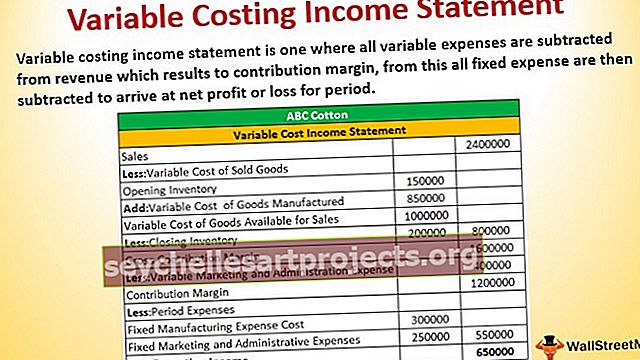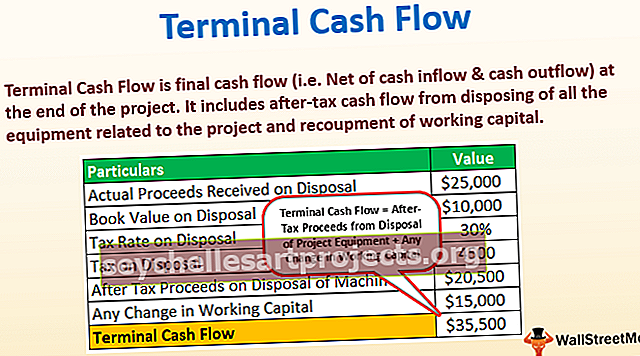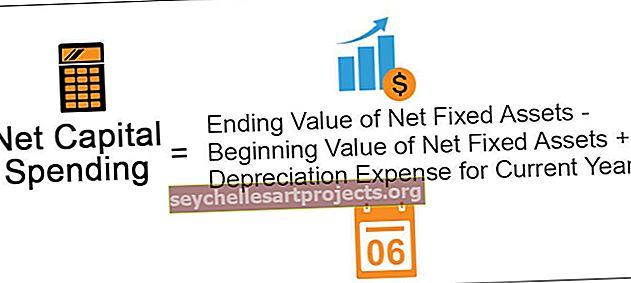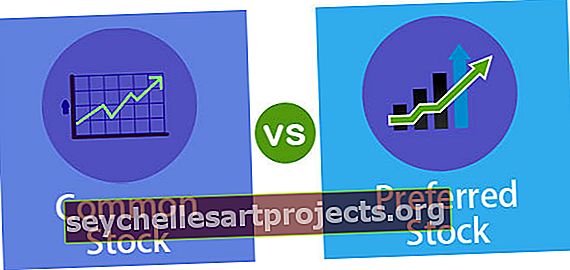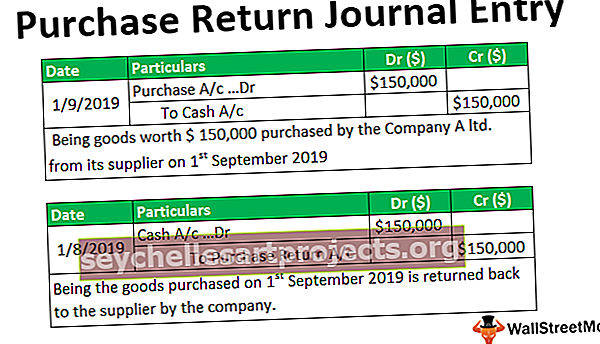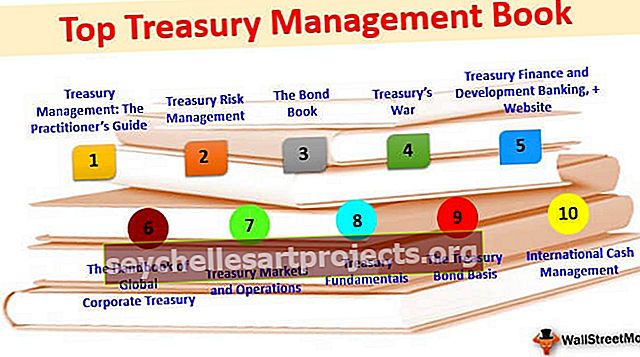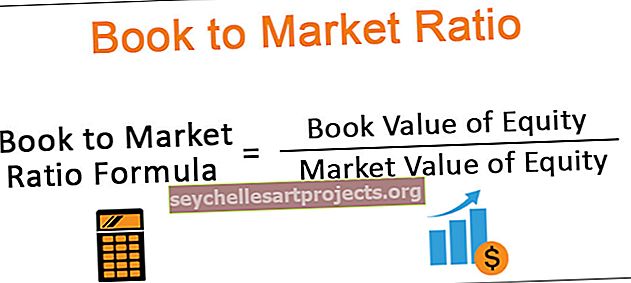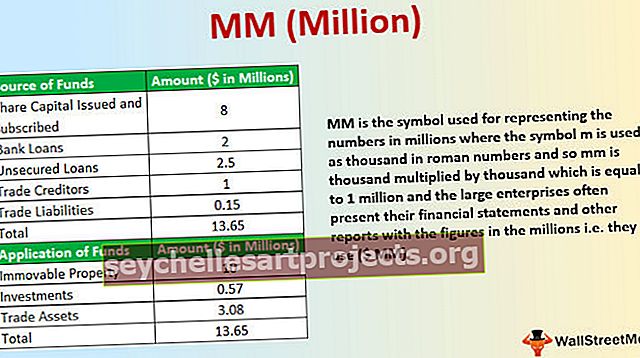VLOOKUP για κείμενο | Πώς να χρησιμοποιήσετε το κείμενο VLOOKUP στο Excel; (με παραδείγματα)
VLOOKUP με κείμενο
Ένα από τα βασικά κριτήρια για να εργαστεί με το VLOOKUP είναι η τιμή "αναζήτησης" θα πρέπει να είναι η ίδια στο κελί αποτελεσμάτων και επίσης στον κύριο πίνακα δεδομένων, αλλά μερικές φορές παρόλο που η τιμή αναζήτησης φαίνεται η ίδια σε οποιοδήποτε κελί, καταλήγουμε να λαμβάνουμε την τιμή σφάλματος ως # N / A !. Αυτό συμβαίνει επειδή η μορφή της τιμής vlookup πρέπει να είναι διαφορετική και στα δύο κελιά. Έτσι, σε αυτό το άρθρο, θα σας δείξουμε πώς να εργαστείτε με τη μορφή κειμένου της τιμής Vlookup.
Παράδειγμα VLOOKUP για κείμενο
Ακολουθεί ένα παράδειγμα του excel VLOOKUP για κείμενο.
Μπορείτε να κατεβάσετε αυτό το πρότυπο VLOOKUP για κείμενο Excel εδώ - Πρότυπο VLOOKUP για κείμενο ExcelΜερικές φορές οι αριθμοί αποθηκεύονται ως τιμές κειμένου και σε τέτοιες περιπτώσεις, δεν μπορούμε να τους αντιμετωπίσουμε ως αριθμούς λόγω της λειτουργικότητας του excel. Για παράδειγμα, δείτε τα παρακάτω δεδομένα.

Στα παραπάνω δεδομένα, όλα μοιάζουν με αριθμούς, αλλά όταν τα συνοψίσουμε θα πρέπει να έχουμε συνολική τιμή 3712054, αλλά όταν εφαρμόζουμε τη λειτουργία SUM excel παίρνουμε τον παρακάτω αριθμό.

Ο λόγος πίσω από αυτό είναι επειδή ορισμένοι αριθμοί αποθηκεύονται ως τιμές κειμένου. Λοιπόν, πώς προσδιορίζουμε τις τιμές κειμένου;
Μπορούμε να αναγνωρίσουμε τιμές κειμένου χρησιμοποιώντας τη συνάρτηση ISNUMBER excel. Η συνάρτηση ISNUMBER θα επιστρέψει TRUE εάν η επιλεγμένη τιμή κελιού είναι αριθμός ή αλλιώς θα επιστρέψει FALSE.

Έτσι, στο κελί B5 & B6, έχουμε το αποτέλεσμα ως FALSE που σημαίνει ότι οι αριθμοί κελιού A5 & A6 αποθηκεύονται ως τιμές κειμένου.

Απαιτείται μορφή ακριβούς αριθμού
Για παράδειγμα, δείτε τα παρακάτω δεδομένα για να εφαρμόσετε τη συνάρτηση VLOOKUP.

Από τον Πίνακα 1 πρέπει να εφαρμόσουμε τη συνάρτηση VLOOKUP για να έχουμε τη στήλη εσόδων για να καταλήξουμε στον Πίνακα 2.
Έτσι, εφαρμόστε τη συνάρτηση VLOOKUP στον πίνακα 2.

Έχουμε το ακόλουθο αποτέλεσμα.

Το αποτέλεσμα της συνάρτησης VLOOKUP στα κελιά E6 & E7 δείχνει # N / A !.
Ας δούμε τις τιμές αναζήτησης.

Αυτό συμβαίνει συνήθως σε αριθμούς τιμών αναζήτησης, ο κύριος λόγος πρέπει να είναι η μορφή των αριθμών και στους δύο πίνακες δεν είναι οι ίδιοι. Έτσι, σε τέτοιες περιπτώσεις, πρέπει να προσδιορίσουμε σε ποιον αριθμό αριθμών πίνακα αποθηκεύονται ως κείμενο.
Εφαρμόστε τη συνάρτηση ISNUMBER για τον προσδιορισμό μη αριθμητικών τιμών.

Όπως μπορούμε να δούμε το ISNUMBER προσδιορίστηκε μη αριθμητική τιμή στον Πίνακα 2.
Όταν τα δεδομένα του κύριου πίνακα είναι σωστά και οι αριθμοί πίνακα αποτελεσμάτων αποθηκεύονται ως κείμενο, τότε πρέπει να μετατρέψουμε πρώτα τους αριθμούς με μορφή κειμένου σε αριθμητικές τιμές και, στη συνέχεια, να εφαρμόσουμε το VLOOKUP. Υπάρχουν διάφοροι τρόποι που μπορούμε να το κάνουμε, παρακάτω είναι μέθοδοι.
Μέθοδος 1: Μετατροπή αριθμημένων κειμένων αριθμών σε αριθμητικές τιμές μέσω Ειδικής επικόλλησης
Αρχικά, εισαγάγετε τον αριθμό 1 σε οποιοδήποτε από τα κελιά του φύλλου εργασίας και αντιγράψτε το κελί.

Τώρα επιλέξτε τιμές ID εξόδου στον πίνακα 2 και ανοίξτε το πλαίσιο διαλόγου Επικόλληση ειδικού.
Για να ανοίξετε το ειδικό πλαίσιο διαλόγου επικόλλησης, πατήστε ALT + E + S.

Παίρνουμε το ακόλουθο πλαίσιο διαλόγου.

Στο ειδικό παράθυρο επικόλλησης επιλέξτε "πολλαπλασιασμός" ως επιλογή.

Πατήστε ok, θα μετατρέψει όλους τους αριθμούς με κείμενο σε αριθμητικές τιμές και το VLOOKUP θα πάρει τώρα αυτόματα τα δεδομένα από τον Πίνακα 1.

Μέθοδος 2: Μετατροπή χρησιμοποιώντας τη συνάρτηση VALUE
Η συνάρτηση VALUE χρησιμοποιείται για τη μετατροπή αριθμών μορφοποιημένων κειμένων σε αριθμητικές τιμές. Όπως μπορούμε να δούμε, το VLOOKUP δεν έλαβε τα δεδομένα λόγω της μορφής της τιμής αναζήτησης.

Για να ξεπεράσουμε αυτό το ζήτημα που εφαρμόζει τη συνάρτηση αναζήτησης, πρέπει να περικλείσουμε τη συνάρτηση VALUE.

Κοιτάξτε τον παραπάνω τύπο, έχω κλείσει τη συνάρτηση αναζήτησης με τη συνάρτηση VALUE. Εφόσον έχουμε εφαρμόσει τη συνάρτηση VALUE μέσα στη συνάρτηση VLOOKUP, θα μετατρέψει πρώτα τις μη αριθμητικές τιμές σε αριθμητικές τιμές, και στη συνέχεια το VLOOKUP τις αντιμετωπίζει ως αριθμητικές τιμές μόνο.
Μέθοδος 3: Τι γίνεται αν οι αριθμοί αποθηκεύονται ως κείμενο στον κύριο πίνακα
Έχουμε δει πώς να μετατρέψουμε τιμές κειμένου σε αριθμούς στον πίνακα αποτελεσμάτων, αλλά τι είναι οι αριθμοί αποθηκεύονται ως τιμές κειμένου στον ίδιο τον κύριο πίνακα.

Όπως μπορούμε στην παραπάνω εικόνα στον κύριο πίνακα (Πίνακας 1) οι ίδιες οι τιμές αποθηκεύονται ως κείμενο. Σε τέτοιες περιπτώσεις, πρέπει να περικλείσουμε τη συνάρτηση TEXT για την τιμή αναζήτησης στη συνάρτηση VLOOKUP.

Το πρόβλημα εδώ είναι ότι η συνάρτηση TEX μετατρέπει ακόμη και τις αριθμητικές τιμές σε τιμές κειμένου και έτσι ορισμένες από τις τιμές που αποθηκεύονται ως αριθμητικές τιμές δεν θα λειτουργούν σε αυτήν τη συνάρτηση. Για αυτό, πρέπει να συμπεριλάβουμε την κατάσταση IFERROR στο Excel.
Η συνθήκη IFERROR ελέγχει εάν η τιμή αναζήτησης είναι αριθμητική ή όχι, εάν είναι αριθμητική, θα εφαρμόσουμε κανονικό LOOKUP ή αλλιώς θα εφαρμόσουμε τη συνάρτηση TEXT στο excel.

Έτσι, χρειαζόμαστε εκτενείς γνώσεις σχετικά με τους τύπους για να συνεργαστούμε με το VLOOKUP σε προχωρημένο επίπεδο και σε διαφορετικά σενάρια.
Πράγματα που πρέπει να θυμάστε
- Η συνάρτηση TRIM μετατρέπει επίσης τιμές κειμένου σε αριθμητικές τιμές.
- Κατ 'αρχάς, πρέπει να δοκιμάσουμε σε ποιοι αριθμοί πίνακα αποθηκεύονται ως κείμενο.
- Το ISNUMBER επιστρέφει TRUE εάν η επιλεγμένη τιμή κελιού είναι αριθμός ή αλλιώς θα επιστρέψει FALSE.